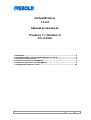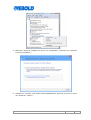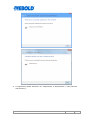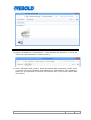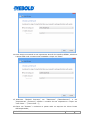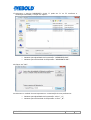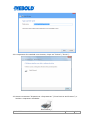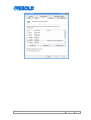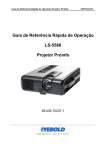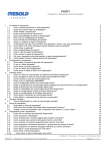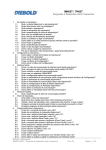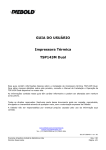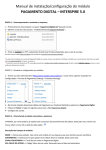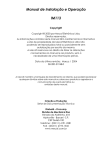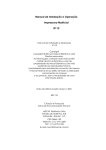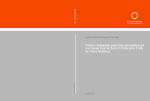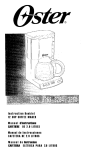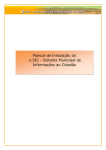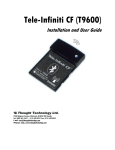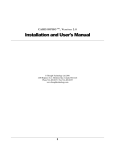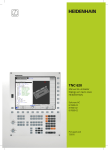Download DieboldPrinters 1.6.0.0 Manual de Instalação Windows 7 e Windows
Transcript
DieboldPrinters 1.6.0.0 Manual de Instalação Windows 7 e Windows 8 32 e 64 bits Introdução .............................................................................................. 2 Descompactando o pacote DieboldPrinters 1.6.0.0 ................................. 2 Conectando a impressora ........................................................................ 2 Instalando impressora Plug&Play ........................................................... 2 Instalando impressora não Plug&Play ..................................................... 7 Configurando interface serial ................................................................ 13 DieboldPrinters – 1.6.0.0 Rev. 04 1/15 Introdução Este manual foi elaborado com o objetivo de auxiliar a instalação do driver “DieboldPrinters” versão 1.6.0.0 para uso dos modelos VAREJO das impressoras DIEBOLD em ambientes Windows 7 e Windows 8 (32 e 64 bits). Utilizamos como exemplo os modelos de impressoras TSP143MU-201 e Mecaf Perfecta. Descompactando o pacote DieboldPrinters 1.6.0.0 1. Dê um duplo click sobre o arquivo compactado “DieboldPrinters-1.6.0.0.zip” e descompacte os arquivos do driver em uma pasta de fácil acesso. Conectando a impressora 1. O recurso Plug&Play está habilitado nas interfaces PARALELA e USB dos modelos atuais de impressoras. Esse recurso não está disponível na interface SERIAL e nos modelos antigos ou com configuração diferenciada. 2. Não homologamos e não indicamos adaptadores de interface de comunicação. 3. Caso queira utilizar sua impressora na interface USB ou PARALELA com recurso Plug&Play habilitado, siga os passos abaixo: 3.1. Conecte e ligue a impressora para ativar o Plug&Play do Windows; 3.2. Acesse “Dispositivos e Impressoras” (“View Devices and Printers”) e veja que a impressora foi reconhecida como “Outro” (“Unspecified”): 3.3. Para fazer a instalação siga os passos descritos em “Instalando impressora Plug&Play”. 4. Caso sua impressora possua interface SERIAL, está desabilitado o recurso Plug&Play e a mesma não será reconhecida automaticamente pelo Windows: 4.1. Para fazer a instalação, siga os passos descritos em “Instalando impressora não Plug&Play”. Instalando impressora Plug&Play 1. Acesse “Dispositivos e Impressoras” (”View Devices and Printers”) e localize a impressora definida como “Outro” (“Unspecified”): DieboldPrinters – 1.6.0.0 Rev. 04 2/15 2. Acesse o “Gerenciador de Dispositivos” (“Device Manager”) clicando com o botão direito do mouse em alguma área em branco dessa tela: 3. Localize “Outros Dispositivos” (“Other devices”) e clique com o botão direito do mouse na impressora a ser instalada e acesse “Atualizar Driver...” (“Update Driver Software...”): DieboldPrinters – 1.6.0.0 Rev. 04 3/15 4. Selecione “Procurar software de driver no computador” (“Browse my computer for driver software”): 5. Selecione o caminho onde foram descompactados os arquivos do driver e clique em “Avançar” (“Next”): DieboldPrinters – 1.6.0.0 Rev. 04 4/15 6. Selecione o modelo da sua impressora e a otimização de sua preferencia: Otimizar para Qualidade de Impressão: sufixo “_A”; Otimizar para Velocidade de Impressão: sufixo “_B”. 7. Confirme o modelo da impressora clicando em “Avançar” (“Next”). 8. A impressora foi instalada com sucesso: DieboldPrinters – 1.6.0.0 Rev. 04 5/15 9. A impressora estará acessível em “Dispositivos e Impressoras” (”View Devices and Printers”): DieboldPrinters – 1.6.0.0 Rev. 04 6/15 Instalando impressora não Plug&Play 10. Acesse “Dispositivos e Impressoras” (”View Devices and Printers”) e clique em “Adicionar uma impressora” (“Add a Printer”): 11. Caso o Windows pode iniciar a busca automática pela impressora, porém como a mesma não será localizada automaticamente (impressoras não Plug&Play), clique em “A impressora que desejo não está na lista” (“The printer that I want isn’t listed”): DieboldPrinters – 1.6.0.0 Rev. 04 7/15 12. Selecione “Add a local printer or network printer with manual setting” e clique em “Avançar” (“Next”): 13. Caso esteja conectando a sua impressora através da interface PARALELA, selecione a porta LPT onde a mesma está instalada e clique em “Next”: DieboldPrinters – 1.6.0.0 Rev. 04 8/15 14. Caso esteja conectando a sua impressora através da interface SERIAL, selecione a porta COM onde a mesma está instalada e clique em “Next”: 15. Selecione “Diebold Procomp” em “Fabricante” (“Manufacturer”) e em “Impressoras” (“Printers”) escolha o modelo da sua impressora e clique em “Com Disco...” (“Have Disk...”); 16. Clique em “Browse” e selecione a pasta onde os arquivos do driver foram descompactados; DieboldPrinters – 1.6.0.0 Rev. 04 9/15 17. Selecione o arquivo DBDPRINTX (onde ‘X’ pode ser ‘A’ ou ‘B’ conforme a otimização escolhida) e clique em “Open”: Otimizar para Qualidade de Impressão: “OEMPRINTA.INF” Otimizar para Velocidade de Impressão: “OEMPRINTB.INF”. 18. Clique em “OK”: 19. Selecione o modelo da sua impressora e a otimização de sua preferencia: Otimizar para Qualidade de Impressão: sufixo “_A”; Otimizar para Velocidade de Impressão: sufixo “_B”. DieboldPrinters – 1.6.0.0 Rev. 04 10/15 20. No caso da TSP143MU-201, sugerimos “Diebold Procomp TSP143MP_X” (onde ‘X’ pode ser ‘A’ ou ‘B’ conforme a otimização escolhida) e clique em “Next”: 21. Confirme o nome de identificação da impressora clicando em “Avançar” (“Next”): DieboldPrinters – 1.6.0.0 Rev. 04 11/15 22. A impressora foi instalada com Sucesso, clique em “Fechar” (“Finish”): 23. Acesse novamente “Dispositivos e Impressoras” (”View Devices and Printers”) e localize a impressora instalada: DieboldPrinters – 1.6.0.0 Rev. 04 12/15 Configurando interface serial 1. A interface SERIAL necessita de configuração específica dos parâmetros de comunicação; 2. Para fazer a configuração dos parâmetros da comunicação serial, acesse “Dispositivos e Impressoras” (”View Devices and Printers”), selecione a impressora a ser configurada, clique com o botão direito do mouse e selecione “Propriedades da Impressora” (“Printer Proprierties”): 3. Selecione a ficha “Portas (“Ports”), escolha a porta COM desejada e clique em “Configurar Porta...” (“Configure Port...”): DieboldPrinters – 1.6.0.0 Rev. 04 13/15 4. Imprima um auto-teste da impressora: Desligue a impressora, ligue-a novamente segurando o botão “AVANCO” e o mantenha pressionado até que o led VERMELHO se apague. Aguarde o início da impressão; 5. Localize no auto-teste as configurações da comunicação serial da impressora: 6. Defina as configurações da comunicação serial da porta COM selecionada no driver conforme estão definidas no auto-teste da impressora e clique em “Aplicar” (“Apply”) e “OK”: 7. Verifique atentamente a configuração do parâmetro “Controle de Fluxo” (“Flow control”): “Controle de Fluxo: Hardware” corresponde à “CTS/RTS” na impressora “Controle de Fluxo: Software” corresponde à “XOn/XOff” na impressora 8. Em seguida, clique em “Ok” (“Close”): DieboldPrinters – 1.6.0.0 Rev. 04 14/15 DieboldPrinters – 1.6.0.0 Rev. 04 15/15